Добре дошли в този изчерпателен урок за подобрения Файлов браузър в FL Studio 21. В това ръководство ще ви покажа новите функции и оптимизации, които ще ви помогнат да работите по-ефективно и продуктивно с вашите аудио и семпъл данни. Новият Файлов браузър добавя много полезни функции, които значително опростяват управлението на вашите файлове и проекти. Бъдете готови да използвате в пълния му обем възможностите, които ви предоставя FL Studio 21.
Най-важните изводи
Най-важните нововъведения във Файловия браузър на FL Studio 21 включват възможността за възпроизвеждане на семпли директно в браузъра, категоризиране на файловете с тагове, подобрена функция за търсене и възможност за копиране и клониране на папкови структури. С тези нови функции ще можете да оптимизирате работата си и бързо да достъпвате желаните семпли.
Стъпка по стъпка ръководство
За да използвате оптимално новите функции на Файловия браузър във FL Studio 21, следвате отделните стъпки със съответните обяснения.
Първо щракнете върху FL Studio 21. В лявата част на екрана ще намерите Файловия браузър, който е централен елемент за бърз достъп до вашите файлове. Дизайнът се е променил и ще забележите новостите веднага.
Една от първите стъпки, която трябва да предприемете, е да промените размера на Файловия браузър. Можете да увеличите областта в прозореца, като я влачите от края, за да видите повече информация на едно деление. Това ви позволява да управлявате и организирате по-добре вашите семпли.

Огромно предимство е новото показване на Waveform. Когато изберете един семпъл, ще видите визуално представяне, което ще ви помогне да идентифицирате файла по-бързо и да вземете решения. Можете да възпроизведете семпла директно във Waveform, като натиснете и задържите бутона Shift и кликнете с левия бутон на мишката върху произволно място в Waveform.
Освен това можете да регулирате силата на семпла директно в браузъра, независимо от миксера. Това е съществено подобрение, което ви спестява време и усилия. Преди този процес беше по-сложен и изискваше няколко стъпки, които сега можете да обходим.
За по-добро организиране на семплите си имате възможността да ги разделяте на тагове. Щракнете с десен бутон на мишката върху файл, за да добавите нов таг. Можете да дадете на тага специфично име, което ще ви помогне да обедините свързани файлове. Това значително улеснява откриването и управлението на вашите семпли.

Ако вече сте категоризирали някои файлове, можете да активирате или деактивирате таговете. Това е особено полезно, когато искате да промените работния процес ви, в зависимост от проектите или семплите, които в момента използвате. Също така може да маркирате файлове, които ви харесват, със звездичка, за да ги намерите бързо по-късно.
Още една полезна функционалност е възможността да сортирате файловете по плъгини или по тип файлове. Ако търсите конкретни VST инструменти, можете да активирате филтъра, за да виждате само нужните файлове. Това спестява време, когато работите с много семпли или плъгини.

Ако вече не се нуждаете от определен таг, лесно можете да го изтриете. Просто щракнете с десен бутон на мишката върху тага и изберете опцията за премахване. Това ще изключи всички файлове, свързани с този таг, от категоризацията и ще запази яснотата в браузъра.

Когато първи път стартирате FL Studio, софтуерът автоматично индексира вашите библиотеки. Този индекс гарантира, че ще имате бърз достъп до вашите файлове, когато ви се наложи. Работата с големи звукови библиотеки става значително по-ефективна по този начин.

Едно от най-добрите нововъведения е функцията за търсене. Когато търсите определен семпъл, просто въведете името му, и FL Studio незабавно ще ви покаже съответните резултати. Можете да използвате кавичките, ако търсите нещо конкретно, за да намерите семпли по-бързо и по-лесно.
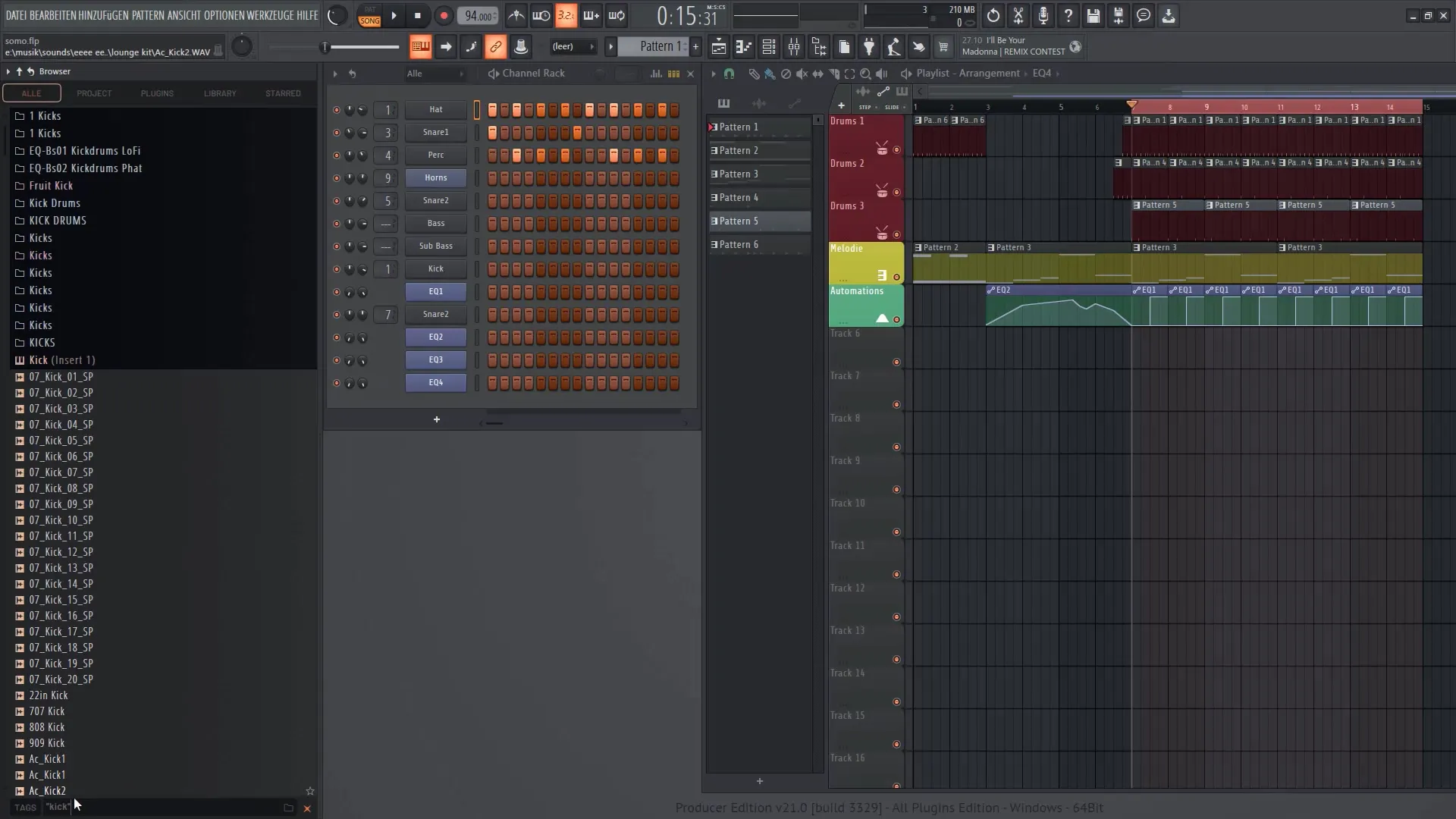
Изборът на образци безкрайни също е подобрен. Можете да изберете няколко образци, като задържите натиснат клавиш Shift или Ctrl по време на избора. След като сте избрали образците си, можете директно да ги плъзгате в плейлиста, за да ги продължите с обработка. Създаването на последователности в плейлистата става лесна с тази функция.
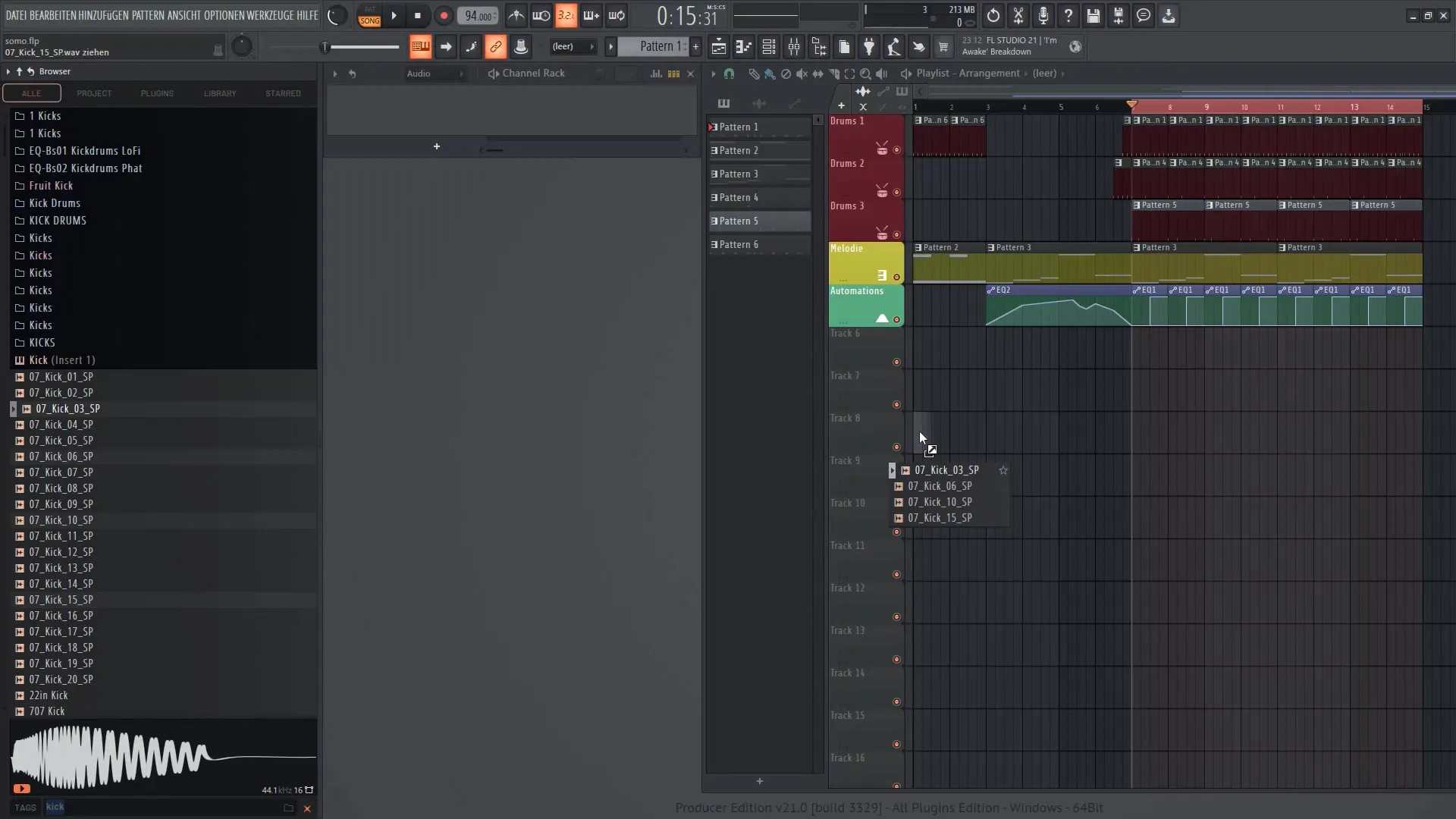
Още една полезна функция в новия файлов браузър е възможността за клониране на табове. Ако работите с определена структура на папките, можете лесно да я клонирате, за да превключвате по-бързо между различните прегледи на папките, без да трябва да ги създавате отново.
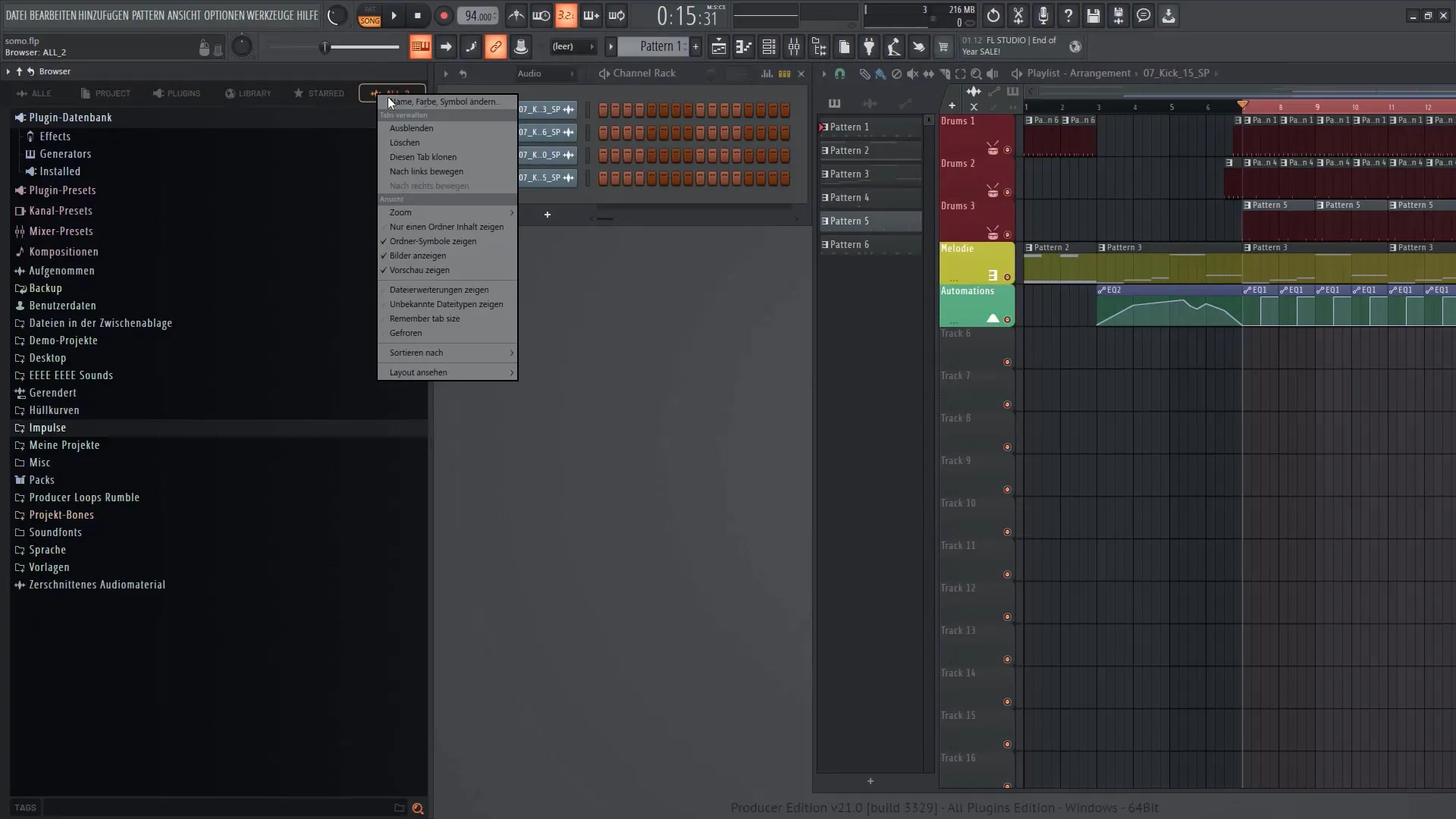
В допълнение FL Studio 21 предлага изглед на дърво и специален изглед за образци, така че можете да изберете най-подходящия за вас начин за представяне. Възможността за превключване между различни изгледи ви дава контрол върху прегледа на проекта.
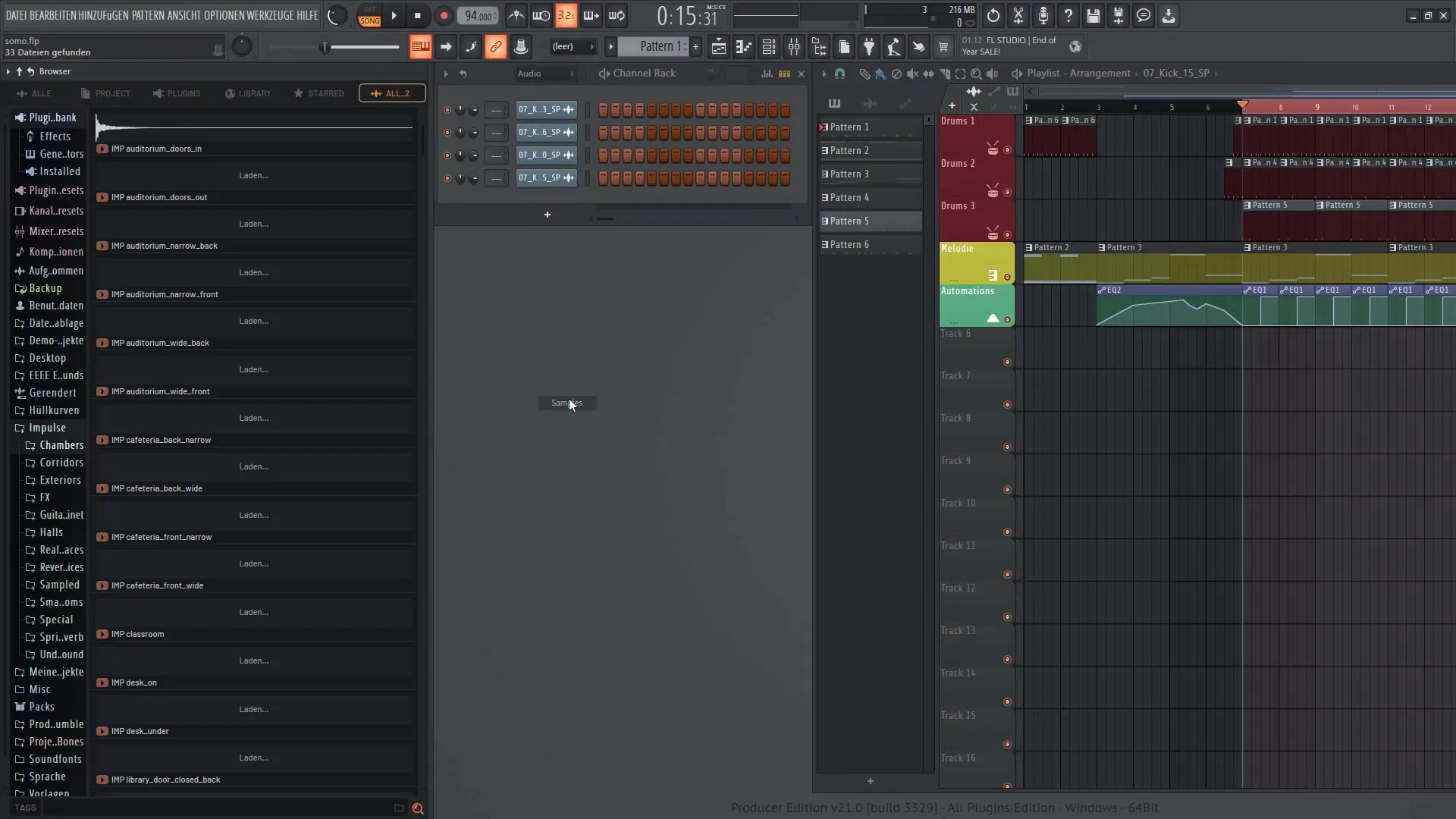
Друго предимство на новия браузър е, че сега можете директно от библиотеката да достъпвате различни плъгин пакети. Можете да ги слушате директно и при нужда да ги закупите. Това ви отваря нови креативни възможности, които можете да използвате във вашия музикален проект с най-новите звуци и плъгини.
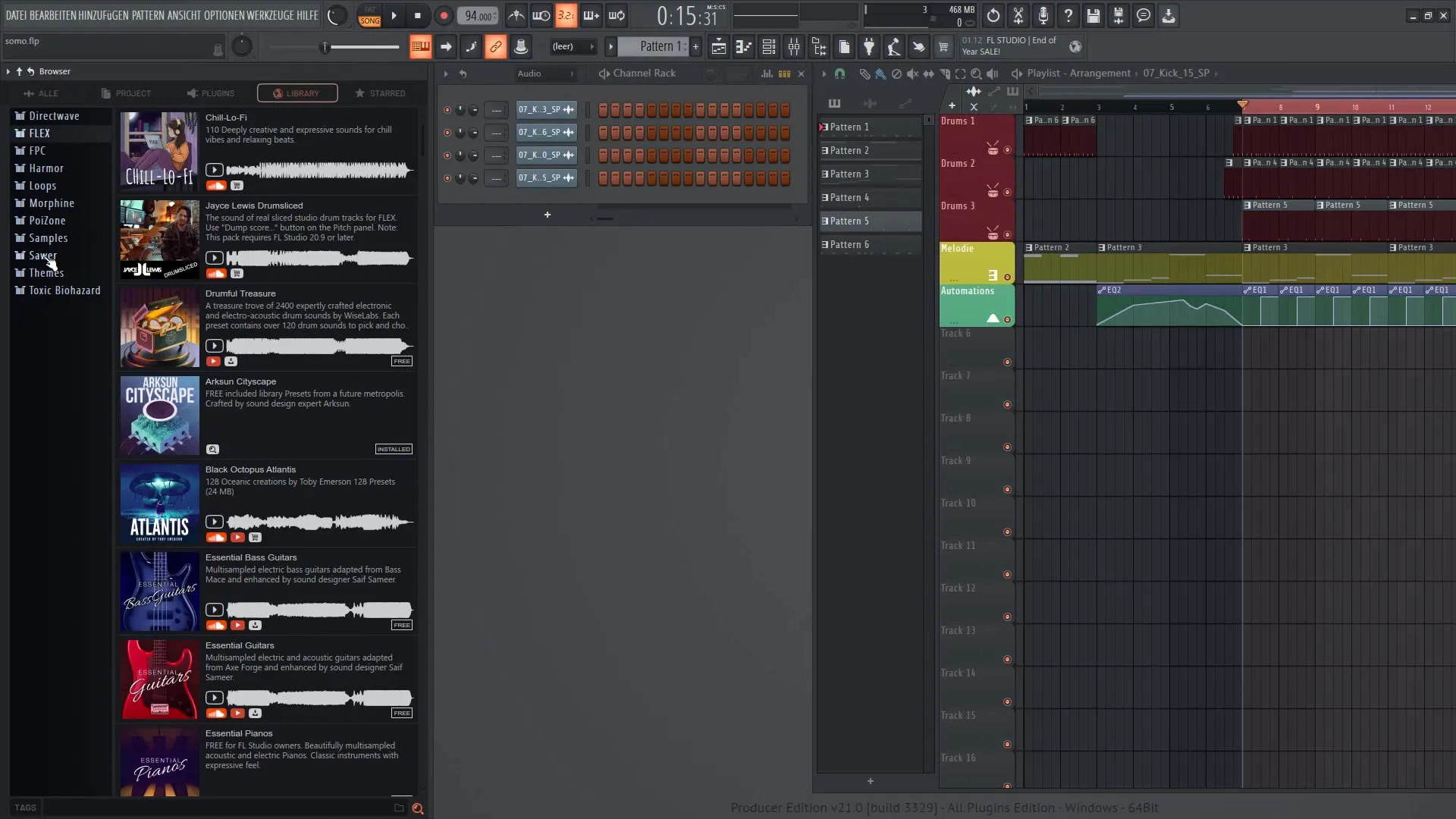
Обобщено, сега имате пълен преглед на подобрените функции на файловия браузър в FL Studio 21. Тези нови възможности ви дават повече контрол върху вашата работа и ви помагат да работите по-продуктивно. Надявам се, че ще се радвате на тези нови функции и ще можете да бъдете креативни.
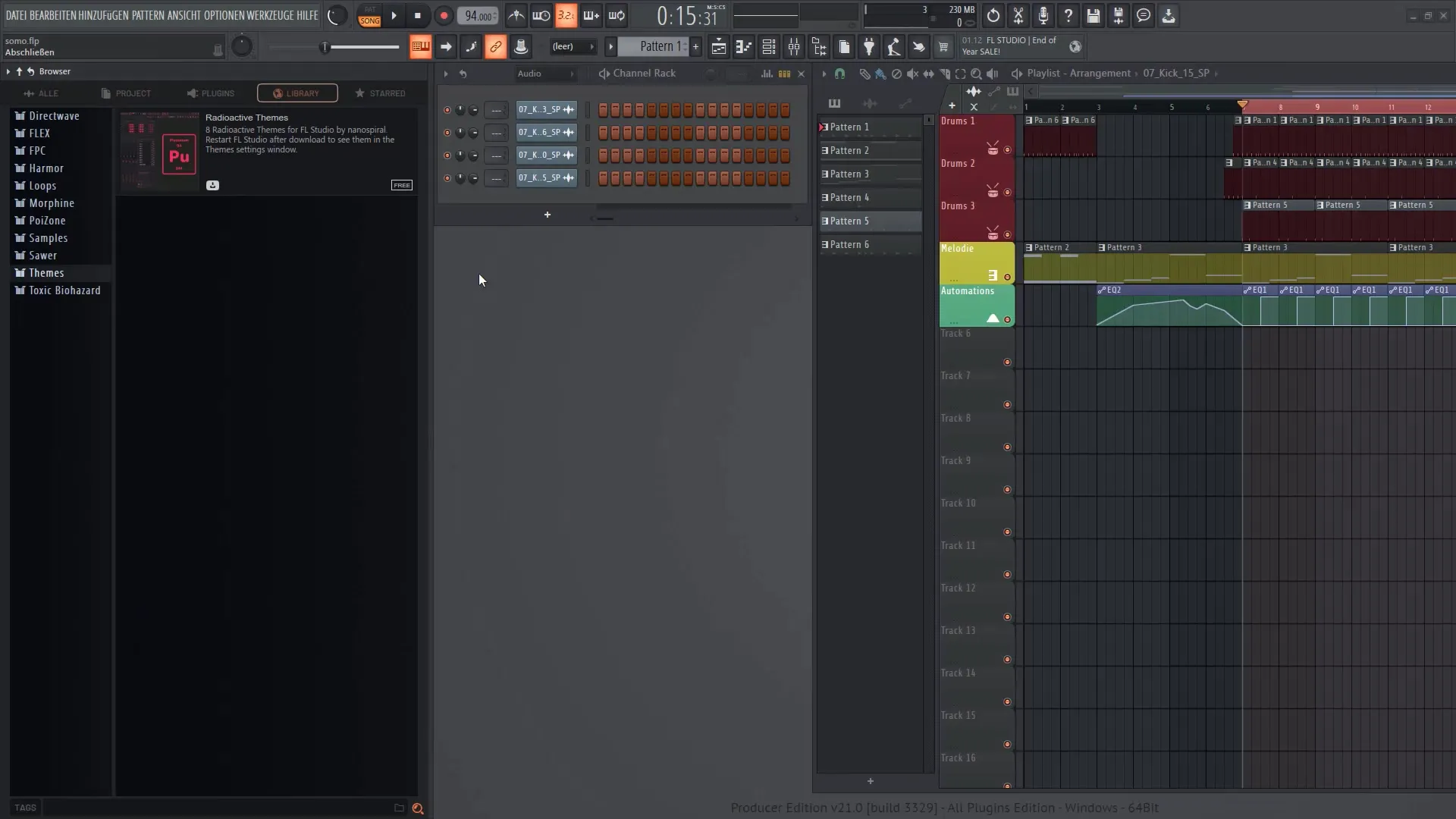
Резюме
В този урок получихте подробен преглед на новите функции на файловия браузър в FL Studio 21. От подобреното показване на вейвформите до функциите за тагове видяхте как тези инструменти могат да улеснят вашата работа в процеса на музикалното производство.
Често задавани въпроси
Какво е новото в файловия браузър на FL Studio 21?Файловият браузър има ново показване на вейвформите, което позволява директно прослушване на образци в браузъра, както и функции за тагове за по-добра организация.
Мога ли да настроя силата на звука на образците във файловия браузър?Да, можете директно да настроите силата на звука в браузъра, без да отивате в миксера.
Как мога да организирам образците по тагове?Можете да кликнете с десния бутон върху файл, за да добавите нов таг или да редактирате и изтриете съществуващите тагове.
Има ли търсене в новия файлов браузър?Да, търсенето е подобрено. Просто въведете името на образеца, за който търсите, за бърз достъп.
Мога ли да избера няколко образци едновременно?Да, можете да изберете няколко образци, като задържите натиснат клавиш Shift или Ctrl и ги плъзгате в плейлистата.


